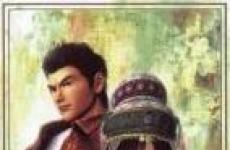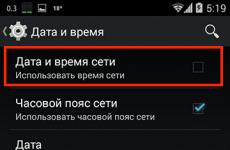Не можу вилучити старий антивірус. Видалення антивірусу з комп'ютера. Неправильний спосіб видалення
Перед тим як видалити антивірус з комп'ютера необхідно розуміти, що видаляти антивірусні програми, ні в якому разі не можна шляхом видалення папок у директиві диска С:/Program Files. Це обов'язково призведе до сумних наслідків, після чого доведеться встановлювати заново ОС.
Як видалити антивірус Аваст?
Отже, якщо хтось хоче, але не знає як видалити антивірус Аваст, це робиться дуже просто.
Спочатку необхідно завантажити та встановити спеціальну програму Avastclear. Тепер виконати таке:
- Запустити ОС у безпечному режимі.
- Запустити програму.
- Далі знайти антивірус.
- Видалити.
- Виконати перезавантаження.
Як можна вилучити антивірус Касперського?
Перед тим як видалити антивірус Касперського, необхідно в «Панелі Управління», знайти меню «Програми та компоненти», після чого вибрати антивірус і натиснути на «Змінити/Видалити», після чого з'явиться майстер видалення.

Крім того, виконати видалення можна програмою KAV Remover Tool. Вона є на сайті Касперського.
Завантажуємо архів, відкриваємо його та запускаємо kavremover.exe. Програму спеціально створено для видалення продуктів Лабораторії Касперського. Ви зможете:

- Автоматично видалити антивірус.
- Видалити залишки антивірусу.
Як повністю видалити антивірус Eset Nod32
Якщо ви не знаєте, як видалити антивірус Eset, скористайтеся наступною підказкою. Зайшовши в папку зі встановленою програмою, потрібно знайти файл «Uninstal» і далі прослідувати інструкціям. Або зробити це в меню "Пуск", далі "Всі програми" і натиснути на "Видалення".
Відкриється меню, але перед тим, як видалити антивірус Eset Nod32, необхідно заповнити та надіслати дані анкети, після чого можна буде видалити антивірус.

Також є можливість скористатися утилітою ESET Uninstaller, яка інтуїтивно проста та зрозуміла.
Видалити будь-який антивірус
Для тих, хто не знає, як видалити антивірус із комп'ютера повністю, існує ще один метод:
- Відкриваємо командний рядок Win+R.
- Пишемо appwiz.cpl і далі "Enter".
- Вибираємо необхідну антивірусну програму, після чого натискаємо на «Видалити».
- Виконуємо перезавантаження системи.
Тепер ви знаєте, як видалити антивірус і при необхідності зможете зробити це будь-якої миті, не хвилюючись про те, що випадково станеться збій системи.
2 867 Мітки:Часто у користувачів комп'ютерів виникає проблема видалення антивірусу. Виробник, який здійснює попереднє встановлення антивірусу компанії, з якою було укладено угоду, робить це часто таким чином, що видалення антивіруса стає справжньою проблемою. Розглянемо, як видалити антивірус з комп'ютера.
Видалення антивірусу
Для початку слід зазначити, що антивірус, який встановлений на вашому комп'ютері, повинен бути ліцензійним, інакше видалення антивірусу може бути неможливим або вимагатиме втручання фахівців.
У загальному випадку видалення антивіруса відбувається за допомогою спеціальної програми деінсталяції: зайдіть в меню «Пуск», знайдіть папку антивіруса і зайдіть в неї, або просто знайдіть програму деінсталятор. Вона може мати назву uninstall. Програма автоматично видаляє всі антивірусні файли, після чого вам потрібно буде лише перезавантажити комп'ютер.
Якщо ви не можете знайти файл видалення, тобто деінсталятор, виконайте такі дії:
- Відкрийте командний рядок та введіть наступну команду: "appwiz.cpl".
- Тепер натисніть "Введення" і перед вами відкриється список програм.
- Натисніть правою кнопкою на іконку антивірусу, викликавши тим самим контекстне меню.
- Виберіть "Видалити".
Якщо це не допомогло, ви можете завантажити утиліту для очищення Windows, наприклад CCleaner. Ця утиліта допоможе вам знайти в реєстрі всі файли антивірусу та видалити їх вручну.
Тепер розглянемо випадок, коли користувач здійснив неправильне видалення антивірусу, наприклад просто видаливши папку з його файлами. Щоб виправити помилку, виконайте такі дії:
- Перезавантажте комп'ютер і запустіть його у безпечному режимі.
- Зайдіть у панель керування та знайдіть пункт «Адміністрація».
- У меню «Служби» вимкніть усі сервіси, пов'язані з програмою антивірусу.
- Далі скористайтеся вищезазначеною програмою очищення Windows. Видаліть всі файли антивіруса вручну.
У зв'язку з тим, що помилки при видаленні антивірусів здійснюються користувачами досить часто, ми розглянемо найпоширеніші види помилок.
Помилки при видаленні антивірусу
Найпоширенішою помилкою є видалення папки з антивірусними файлами в каталозі «Program Files». Така помилка призводить до того, що видаливши файли, ви не видаляєте антивірусні служби, які продовжують роботу. Таким чином, частина файлів антивірусу видалена, а частина ні, і надалі видалення антивірусу повністю з комп'ютера може бути ускладненим.
Другою поширеною помилкою користувачів є видалення антивіруса без попереднього відключення. Перед видаленням антивірус обов'язково потрібно відключати, щоб уникнути конфліктів програми з програмою деінсталятора.
Таким чином, видалення будь-якого антивірусу можна здійснити двома шляхами: за допомогою програми деінсталятора та за допомогою спеціальних утиліт.
Зазначимо, що програми-утиліти, які ви завантажуєте з мережі, бажано вибирати таким чином, щоб вони були зроблені тим самим розробником, який створив ваш антивірус. Наприклад, для Антивірусу Касперського така утиліта називається "Remover Tool", для антивіруса "Avast" - "AvastUtility". Будьте обережні при виборі таких утиліт, оскільки самі вони можуть виявитися шкідливими програмами.
Як видалити антивірус Avira? Повне видалення антивірусу Avira з комп'ютера
1. Видаліть антивірус Avira за допомогою стандартних засобів Windows: натисніть Пуск – Панель керування – Програми (Windows 2000/XP) або Видалення програм (Windows Vista/7). Зачекайте, поки з'явиться список інстальованих програм і один раз натисніть на встановлений продукт Avira.
Натисніть “ Вилучення Продовжити, та підтвердьте видалення програми. Потім перезавантажте комп'ютер. Якщо в процесі ви побачили повідомлення про помилку видалення або у списку встановлених програм немає Avira, переходьте відразу до пункту 2.
2. Завантажте та запустіть програму Avira RegistryCleaner.
Як видалити антивірус Avast?Повне видалення антивірусу Avast із комп'ютера.
1. Видаліть антивірус Avast за допомогою стандартних засобів Windows: натисніть Пуск – Панель керування – Програми (Windows 2000/XP) або Видалення програм (Windows Vista/7). Зачекайте, поки з'явиться список інстальованих програм і один раз натисніть рядок встановленого продукту Avast.
Натисніть “ Вилучення” у рядку поряд (Windows 2000 / XP) або у верхньому рядку (Windows Vista / 7). Якщо потрібно, підтвердіть запит керування обліковими записами, натиснувши кнопку Продовжити, та підтвердьте видалення програми. Потім перезавантажте комп'ютер. Якщо в процесі ви побачили повідомлення про помилку видалення або у списку встановлених програм немає Avast, переходьте відразу до пункту 2.
2. Скачайте на комп'ютер утиліту видалення антивірусу Avast
3. Запустити Windows у безпечному режимі
4. Запустити завантажену у п.2 утиліту
5. Якщо антивірус Аваст був встановлений у папці, відмінній від за замовчуванням, вкажіть її за допомогою кнопки “ …
“
6. Натисніть кнопку REMOVE
7. Перезавантажте комп'ютер
Як видалити антивірус AVG?Повне видалення антивірусу AVG із комп'ютера.
1. Видаліть антивірус AVG за допомогою стандартних засобів Windows: натисніть Пуск – Панель керування – Програми (Windows 2000/XP) або Видалення програм (Windows Vista/7). Зачекайте, поки з'явиться список інстальованих програм і один раз натисніть на встановлений продукт AVG. Натисніть “ Вилучення” у рядку поряд (Windows 2000 / XP) або у верхньому рядку (Windows Vista / 7). Якщо потрібно, підтвердіть запит керування обліковими записами, натиснувши кнопку Продовжити, та підтвердьте видалення програми. Потім перезавантажте комп'ютер. Якщо в процесі ви побачили повідомлення про помилку видалення або у списку встановлених програм немає AVG, переходьте відразу до пункту 2.
Як видалити антивірус Bitdefender?Повне видалення антивірусуBitdefenderз комп'ютера.
1. Видаліть антивірус Bitdefender за допомогою стандартних засобів Windows: натисніть Пуск – Панель керування – Програми (Windows 2000/XP) або Видалення програм (Windows Vista/7). Зачекайте, поки з'явиться список встановлених програм і один раз натисніть на встановлений продукт Bitdefender. Натисніть “ Вилучення” у рядку поряд (Windows 2000 / XP) або у верхньому рядку (Windows Vista / 7). Якщо потрібно, підтвердіть запит керування обліковими записами, натиснувши кнопку Продовжити, та підтвердьте видалення програми. Потім перезавантажте комп'ютер. Якщо в процесі ви побачили повідомлення про помилку видалення або у списку встановлених програм немає Bitdefender, переходьте відразу до пункту 2.
Як видалити продукти Trend Micro Titanium, використовуючи Trend Micro Diagnostic Toolkit
1. Завантажте Trend Micro Diagnostic Toolkit. При цьому виберіть відповідну Windows:
Windows XP
Windows Vista або Windows 7 (32-bit) http://solutionfile.trendmicro.com/s…ool-32-bit.zip
Windows Vista або Windows 7 (64-bit) http://solutionfile.trendmicro.com/s…ool-64-bit.zip
Увага:Спочатку з'ясуйте використовуєте 32 або 64 розрядну ОС.
2. Збережіть файл, наприклад, на робочому столі
3. Перейдіть до збереженого файлу
4. Розпакуйте архів, наприклад, натиснувши правою кнопкою на файлі та вибравши Extract here.
Увага:Як пароль наберіть “ novirus“.
6. Увійдіть у відповідну папку:
Support-Tool-32-bit
Support-Tool-64-bit
7. Запустіть файл SupportTool.exe
8. Коли з'явиться вікно UAC, виберіть “Так”
9. Натисніть Uninstall після завантаження вікна Trend Micro Diagnostic Toolkit.
10. 1. Uninstall Software.
11. Натисніть Yes для підтвердження.
12. Зачекайте, поки програма буде видалена
13. Перезавантажте комп'ютер
Використовуйте Norton Removal Tool, щоб видалити неправильно встановлені продукти від Norton.
Видалення G Data Antivirus за допомогою Mighty Uninstaller
- Завантажте Mighty Uninstaller http://www.mightyuninstaller.com/MightyUninstaller_Setup.exe .
- Встановіть Mighty Uninstaller
- Запустіть Mighty Uninstaller і проскануйте комп'ютер Це займе кілька хвилин.
- Виберіть ”Remove” для видалення G DATA Antivirus зі списку програм.
- Видалення завершено.
Утиліта від G Data для видалення продуктів http://www.gdatasoftware.co.uk/?eID=PushFile&dl=b217a1e8ed%3AAFQFBAE%3D
Видалення Kaspersky Internet Security 2013
http://support.kaspersky.ru/1464
У процесі видалення продукту Лабораторії Касперськогоза допомогою стандартних засобів Windows (Панель управління -> Встановлення/Видалення програм) можуть виникнути помилки, в результаті яких програма не буде видалена або буде видалена частково. Утиліта видалення дозволяє повністю видалити такі продукти Лабораторії Касперського:
- Kaspersky Small Office Security 2 для Персонального Комп'ютера/Файлового Сервера
- Kaspersky CRYSTAL (усі версії)
- Антивірус Касперського (всі версії)
- Kaspersky Internet Security (усі версії)
- Kaspersky Password Manager (усі версії)
- AVP Tool driver
- Kaspersky Security Scan 2.0
Для 64-бітних версій ОСутиліта видалення не може видалити Антивірус Касперського 6.0/7.0і Kaspersky Internet Security 6.0/7.0.
Утиліта видаляє всі дані про ліцензію. Після застосування новостворений продукт необхідно активувати кодом активації.
Для повного видалення програми виконайте такі дії:
- Збережіть утиліту на комп'ютері:
- Завантажте архів kavremover.zip, а потім розпакуйте його (наприклад, за допомогою програми WinZip).
- Завантажте файл, що виконується kavremover.exe .
- Перезавантажте комп'ютер у Безпечний режим:
- Для користувачів ОС Windows 8
- Для користувачів ОС Windows 7
- Для користувачів ОС Windows Vista
- Для користувачів ОС Windows XP
- Запустіть файл kavremover.exeдвічі натиснувши на нього лівою кнопкою миші.
- Введіть у полі захисний код, який зображено на зображенні. Якщо код видно нечітко, для повторної генерації коду натисніть кнопку оновлення праворуч від зображення.
- Виберіть у меню Виявлено такі продуктипрограму Лабораторії Касперського,яка була встановлена на вашому комп'ютері. Натисніть на кнопку видалити. Якщо на комп'ютері інстальовано кілька продуктів Лабораторії Касперського, виберіть та видаліть їх по черзі.
Пункт Видалити всі відомі продуктирекомендується використовувати тільки в крайніх випадках, коли утиліта не виявляє на комп'ютері продукт Лабораторії Касперського, але при цьому ви точно впевнені, що встановлювали якийсь із продуктів Лабораторії Касперського.
- Процес видалення може тривати деякий час.
- Дочекайтеся появи діалогового вікна з повідомленням про успішне видалення продукту.
- Натисніть на кнопку ОК.
- Перезавантажте комп'ютер.
За замовчуванням у папці розміщення утиліти зберігається лог видалення виду kavremover xxxx-xx-xx xx-xx-xx (pid xxxx).txt.
Версію завантажуваної утиліти kavremover.exeви можете подивитися у лог-файлі.
Видалення програми Microsoft Security Essentials 2.0.1963 вручну в тих випадках, коли це не вдається зробити за допомогою компонента "Встановлення та видалення програм"
Створення резервної копії та відновлення реєстру Windows (для Windows XP)
Створення резервної копії реєстру
(для Windows 7)
Щоб створити резервну копію реєстру, виконайте наведені нижче дії залежно від версії операційної системи, що використовується.
Windows XP
- В меню Пусквиберіть команду Виконати, у текстовому полі введіть regeditта натисніть клавішу ВВЕДЕННЯ.
- Мій комп'ютерта виберіть команду Експортувати.
Windows Vistaабо Windows 7
- Натисніть кнопку Пускі в полі пошуку програм та файліввведіть regedit. Виберіть пункт Regedit.
- Виберіть пункт Regedit.
- В області навігації редактора реєстру (ліворуч) клацніть правою кнопкою миші розділ Мій комп'ютерта виберіть команду Експортувати.
Дія 2Видалення підрозділів реєстру
Якщо потрібна допомога з видалення підрозділів реєстру для Microsoft Security Essentials, перейдіть до розділу Допомога у вирішенні проблеми . Щоб вирішити цю проблему самостійно, перейдіть до розділу .
Допомога у вирішенні проблеми
Щоб вирішити цю проблему автоматично, натисніть кнопку або посилання Усунути проблему. Потім у діалоговому вікні натисніть кнопку Виконатита дотримуйтесь інструкцій майстра Fix it.
Примітки
- Майстер може бути доступний лише англійською мовою. Однак автоматичне вирішення проблеми можна використовувати у версіях Windows будь-якою мовою.
- Рішення Fix it можна завантажити на будь-який комп'ютер, а потім зберегти на флеш-пам'яті або компакт-диску і запустити на потрібному комп'ютері.
Самостійне вирішення проблеми
Зупинення процесу Microsoft Security Essentials
- Відкрийте диспетчер завдань. Для цього виконайте наведені нижче дії, що стосуються операційної системи, що використовується.
- Для Windows XP
- В меню Пусквиберіть команду Виконати, введіть запит taskmgrта натисніть кнопку ОК.
- Для Windows 7і Windows Vista
- Натисніть кнопку Пускі в полі пошуку програм та файліввведіть taskmgr.
- Для Windows XP
- Відкрийте вкладку Процеси.
- Знайдіть запис msseces.exe. Клацніть її правою кнопкою миші та виберіть команду Завершити процес. Якщо на екрані з'явиться запит на підтвердження, натисніть кнопку Завершити процес.
Зупинення та вимкнення служби Microsoft Security Essentials
- У Windows XPнатисніть кнопку Пуск, а в Windows Vistaабо в Windows 7натисніть кнопку Пускта виберіть пункт Виконати.
- Введіть команду net stop msmpsvcта натисніть клавішу ВВЕДЕННЯ.
- У Windows XPнатисніть кнопку Пуск, а в Windows Vistaабо в Windows 7натисніть кнопку Пускта виберіть пункт Виконати.
- Введіть команду sc config msmpsvc start=disabledта натисніть клавішу ВВЕДЕННЯ.
Видалення розділу, призначеного для запуску Microsoft Security Essentials
- У Windows XPнатисніть кнопку Пуск, а в Windows Vistaабо в Windows 7натисніть кнопку Пускта виберіть пункт Виконати.
- Введіть команду regeditта натисніть кнопку ОК Контроль облікових записів, натисніть кнопку ОК.
- Знайдіть наведений нижче підрозділ реєстру. HKEY_LOCAL_MACHINE\SOFTWARE\Microsoft\Windows\CurrentVersion\Run
- Microsoft Security Essentialsта виберіть команду видалити.
Видалення інших підрозділів реєстру, що належать до Microsoft Security Essentials
- У Windows XPнатисніть кнопку Пуск, а в Windows Vistaабо в Windows 7натисніть кнопку Пускта виберіть пункт Виконати.
- Введіть команду regeditта натисніть кнопку ОК. Якщо з'явиться діалогове вікно Контроль облікових записів, натисніть кнопку ОК.
- Знайдіть наведений нижче підрозділ реєстру. HKEY_LOCAL_MACHINE\Software\Microsoft\Windows\Current version\Uninstall\Microsoft Security Client
- В області відомостей (праворуч) клацніть правою кнопкою миші параметр Microsoft Security Essentialsта виберіть команду видалити.
- У розділах з буквено-цифровими іменами знайдіть наведені нижче параметри, клацніть правою кнопкою миші кожен з них і виберіть команду видалити.
- Microsoft Antimalware
- Microsoft Security Client
- Знайдіть наведений нижче підрозділ реєстру. HKEY_LOCAL_MACHINE\SOFTWARE\Microsoft\Microsoft Security Client
- В області відомостей (праворуч) клацніть правою кнопкою миші параметр Microsoft Security Clientта виберіть команду видалити.
- Знайдіть наведений нижче підрозділ реєстру. HKEY_LOCAL_MACHINE\SOFTWARE\Microsoft\Microsoft Antimalware
- В області відомостей (праворуч) клацніть правою кнопкою миші параметр Microsoft Antimalwareта виберіть команду видалити.
Видалення підрозділів, що належать до установника
- У Windows XPнатисніть кнопку Пуск, а в Windows Vistaабо в Windows 7натисніть кнопку Пускта виберіть пункт Виконати.
- Введіть regedit і натисніть кнопку ОК. Якщо з'явиться діалогове вікно “Контроль облікових записів”, натисніть кнопку ОК.
- Знайдіть наведений нижче підрозділ реєстру. HKEY_CLASSES_ROOT\Installer\Products
- У розділах з буквено-цифровими іменами знайдіть наведені нижче параметри в стовпці Ім'я. Запишіть їхні номери. Потім послідовно клацайте правою кнопкою миші кожен із знайдених параметрів та вибирайте команду видалити.
- Microsoft Security Client
- Microsoft Antimalware
- Microsoft Antimalware Service XX-XX Language Pack (Врахуйте, що XX-XX відповідає коду мови встановленої версії Microsoft Security Essentials, наприклад RU-RU для російської версії. Для англійської версії програми цей розділ не створюється.)
Крок 3. Переустановка Microsoft Security Essentials
(MCPR (C) McAfee, Inc). Інформацію про те, як завантажити файл, можна знайти на наступних сторінках.
- Для користувачів ОС Windows 8
- Для користувачів ОС Windows 7
- Для користувачів ОС Windows Vista
Як видалити програми безпекиWindowsESET
KB Solution ID: SOLN2289|Попередньо Revised: April 01, 2013
Для яких операційних систем придатне це рішення
Windows Vista, Home Server, XP, Windows Server 2003 R2, 2003, 2000
Увага:
Використання ESET Uninstaller може перевантажити налаштування мережевих з'єднань Windows.
- Завантажте ESETUninstaller(500 KB) та збережіть його на робочий стіл.
- Перезавантажте ваш комп'ютер у Safe Mode, натискаючи клавішу F8. Виберіть SafeModeта натисніть Enter.
- Запустіть ESETUninstallerз робочого столу.
Розширені параметри командного рядка: (Для перегляду розширених параметрів ESET Uninstaller, наберіть у командному рядку ESETUninstaller. exe / help):
- Виберіть номер, який відповідає установці ESET installation, яку ви бажаєте видалити, і натисніть Enter.
- Натисніть yщоб підтвердити ваш вибір.
- Після завершення роботи ESET Uninstaller натисніть будь-яку клавішу, щоб перезавантажити ваш ПК.
- Лог-файл видалення буде створено в ~ ESETUninstaller. log(лог файл буде знаходитися в тій же папці, що і ESETUnistaller. exe file).
Windows7, Windows 8, Windows Server 2008 (R2)
Увага:
Якщо ви використовуєте ESET Uninstaller для видалення ESET Mail Security for Microsoft Exchange Server з Server 2008, вам потрібно буде інсталювати драйвери ваших мережних карт.
- Завантажте ESETUninstaller(500 KB) та збережіть на робочому столі. http://download.eset.com/special/ESETUninstaller.exe Download
- Перезавантажте ваш ПК у Safe Mode.
- Запустіть командний рядок (Win+R – cmd) .
- Windows 8 : Win + Q, наберіть cmdу рядку пошуку та виберіть CommandPrompt
- У вікні командного рядка наберіть cd desktop та натисніть Enter.
- Розширенняые параметрыкомандного рядка: Наберіть ESETUninstaller. exe / help.
- Виберіть номер, який відповідає вашій інсталяції ESET і натисніть Enter.
- Перевірте правильність та натисніть Y
- Після закінчення натисніть будь-яку клавішу та перевантажте ваш ПК
На комп'ютері може працювати лише один антивірус, інакше програми починають конфліктувати і гальмувати процеси всієї системи. Перед зміною захисних програм або встановлення на пробу нової версії потрібно повністю очистити пристрій. Як видалити антивірусник з комп'ютера у різних випадках?
Яке видалення антивірусу категорично заборонено
Звичайні користувачі, бачачи, що попередній захист не виконує того, що вони хочуть, вирішують питання, як видалити антивірус із комп'ютера повністю. Надходять вони дуже просто – знаходять папку з програмою в архіві комп'ютера та відправляють вміст у «Кошик». Виконавши цю дію вони заспокоюються і намагаються підібрати нові антивіруси з бонусами для їх комп'ютера.У такий спосіб не можна позбуватися взагалі ні яких програм, і тим більше заборонено подібне видалення антивірусу. «Огризки» другої програми все одно залишаються в системі, тільки тепер вони не знищують небезпечні програми, а самі перетворюються на них.
Збої, підвисання, конфлікти з іншими процесами, дивні вікна, що спливають - все це відвідає ваш комп'ютер.
Видалення антивірусів у нормальний спосіб тепер не спрацює. Потрібно довго та клопітно лікувати комп'ютер за допомогою спеціальної програми.
Інший варіант - це коли комп'ютер навідріз відмовляється видалити вибрані файли і видає: "Не вдається видалити _file_".
Причиною зазвичай називають переповненість диска або зайнятість його додатком. Навіть якщо ви натиснули на значок виходу з програми, фонові антивірусні процеси працюють з повною віддачею. Це своєрідний захист, покликаний оберігати систему в екстрених ситуаціях.
Як грамотно видалити старий антивірус
Метод тут такий самий, як і у випадку зі звичайними додатками. Як видалити старий антивірус ліцензійного формату з повністю збереженими компонентами (які ви не видаляли окремо та не змінювали)?Він забирається з комп'ютера через загальне меню:

Якщо творці вашої програми не подбали про те, як видалити їхній антивірус з комп'ютера повністю за пару кліків, то доведеться робити це вручну. За часом він займає набагато більше, ніж перший варіант.
- Відкрийте в окремому вікні список програм, які працюють на комп'ютері. Це можна зробити через панель керування. Доступ до неї всі версії (XP/7/8/10) є в меню «Пуск».
- Знайдіть ваш антивірус і запустіть дію «Видалити програму та всі її компоненти».
Прибираємо помилки розробників та свої промахи
Якщо ви все-таки видалили якісь файли вручну, то зараз, швидше за все, на комп'ютері висить програма-інвалід, яка й інші програми не дає використовувати, і сама тепер не знищується.Як у цьому випадку видалити антивірус, якщо він не видаляється?
- Запустіть систему в безпечному режимі та відкрийте список програм, які зараз працюють. Потрапити туди можна через панель керування.
- Виберіть розділ адміністрування, а потім натисніть «Служби».
- Знайдіть файли, які відносяться до попереднього захисту, і позбавтеся їх. Якщо вручну не виходить все стерти, то скористайтесь утилітою для видалення антивірусів.
Ці програми в Інтернеті викладені абсолютно безкоштовно для особистого користування.
- Повністю очистіть комп'ютер, у тому числі реєстр програм.
Чим і як краще видалити антивірус з комп'ютера повністю?
Додаток Undelete Plus закінчить цю роботу.

Як видалити антивірус із реєстру, якщо він звідти не видаляється? Цей промах розробників трапляється досить часто. Програма вже не працює, а у списку висить. Система вважає, що все на місці та на законних підставах відкидає новий захист.
З цією проблемою швидко впораються прості утиліти для видалення антивірусів і чищення Windows, наприклад, Reg Cleaner.
А якщо перепробовані всі способи, але програма, що набридла, все одно не залишає ваш комп'ютер?
Як видалити антивірус, якщо він не віддаляється від слова «зовсім»? Останній і найрадикальніший метод – знесення системи. Ви знищуєте Windows та всі налаштування разом з нею. Тепер на чистий комп'ютер можна встановити те, що потрібно.
Більшість користувачів ПК навіть не здогадується, що некоректне видалення антивірусної програми може призвести до проблем зі встановленням аналогічного софту. Розглянемо, як видалити антивірус правильно, що допоможе уникнути проблем у майбутньому.
Найпростіший спосіб – це видалення засобами самої системи Windows. Відкрийте «Панель керування» → «Програми» → «Програми та компоненти», знайдіть у списку програм потрібне вам та видаліть його. Варіант складніший - деінсталяція антивірусної програми за допомогою стороннього софту. Завантажте та встановіть на комп'ютер Your Uninstaller PRO – добре, якщо ви це зробите з метою вашої ж безпеки через торрент. Інструкція, а також список найбільших торентів трекерів – вам на допомогу. Запустіть Uninstaller, виділіть значок антивірусу у робочому вікні чистильника та активуйте у розділі «Докладно» кнопку «Видалити». Це ще не все. Антивіруси мають властивість проникати досить глибоко в системні папки, і щоб позбавитися їх повністю, існують улітити, що підчищають залишки файлів «захисників системи», що загубилися. Якщо ви збираєтеся видаляти Nod32 або вже деінсталювали його, вирушайте на сайт компанії «ESET» і в розділ «Видалення продуктів безпеки ESET вручну» за утилітою «ESET Uninstaller». Там же знайдіть докладний опис установки. Шанувальникам продуктів «Лабораторії Касперського» краще звернутися також на офіційний ресурс та завантажити архів із утилітою «kavremover».